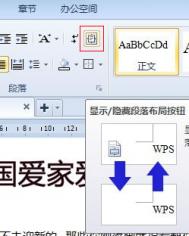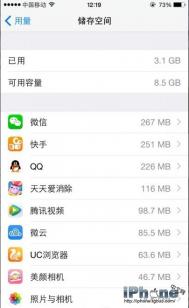WPS巧用段落布局进行排版
在工作与学习中,编辑完一篇文章后,通常我们会对这篇文章进行排版,主要是从段落、字体等入手。下面呢,图老师小编就为大家详细介绍下WPS文字中为文章进行段落布局的方法,相信大家都会学到不少知识。
操作步骤:
1、打开WPS文字,插入文章之后,点击段落模版上方的段落布局按钮,如果界面跟我不一样,那么点击菜单栏--工具--更改界面,然后重新打开即可。

打开段落布局
2、在点击段落布局按钮之后,可以清晰的看见每段之前有个小的图标,点击它就能开始布局了。

段落布局
3、拖动左上角的符号可以进行首行缩进操作。

首行缩进
4、拉动边框四周的箭头,可以进行间距的调整。

段后间距
5、有人要问,行距如何调整?我们点击段落布局,在下方,通过+-号来进行行距的调整。
在WPS文字中对段落布局的功能与WORD相类似,只不过,WORD是将其隐藏在格式栏下,每次要设置段落的话,要从格式栏下放找,比较麻烦,但是WPS则是把段落布局直接呈现给前面,比较好找。
WPS文字中编号使用全攻略
我们常常在总结工作或学习的时候,会使用编号来进行一一说明。一方面可以把总结表述地很有调理,另一方面也方便别人阅读。下面图老师小编就告诉大家再WPS文字中如何使用编号以及小标题。
一、同类编号形式

WPS文字
方法一:
1、输入文字。
2、在文字末尾敲击回车键。
3、全选文字。
4、鼠标单击项目符号和编号,在项目符号和编号设置框中单击编号标签,选择编号样式。
5、单击确定。
方法二:
1、输入文字。
2、全选文字。
3、鼠标单击快捷菜单中的编号快捷键,被选文字会自动编排具有汉字书写习惯的编号形式。
二、多类编号组合
1、输入如图所示文字。
单击格式→样式和格式选项,样式和格式设置框出现在软件右半边。
2、全选第一行文字,单击样式和格式设置框中请选择要应用的格式设置框中的标题1
3tulaoshi.com、依此法,分别设置第二行文字的样式为标题2第三行文字的样式为标题3。
4、鼠标单击项目符号和编号,在项目符号和编号设置框中单击多级编号标签,选择编号样式。
5、鼠标单击自定义按键,在出现的自定义多级编号列表设置框中选择级别1,单击将级别链接到样式旁的下拉箭头,并选择标题1。
6、依此法,分别设置级别2链接样式到标题2,级别3链接样式到标题3。单击确定。
7、三行文字会按不同的标题级别分别设置不同的编号。
8、在文档文字内容和结构不再进行更改的情况下,可以统一设置文字的字号、字形、行距等属性,以使文档看起来整齐划一。
三、独有编号风格
以上面的例子为参考,可以利用自定义多级编号功能,对它进行更具中国特色的处理。
1、全选文字
2、鼠标单击项目符号和编号,在项目符号和编号设置框中单击自定义列表标签。
3、鼠标单击自定义按键,在出现的自定义多级编号列表设置框中选择级别3,单击编号样式旁的下拉箭头,选择带圈阿拉伯数字,去掉编号格式带圈阿拉伯数字3两旁的括号,单击编号之后旁的下拉箭头,并选择制表符,单击制表符位置设置栏,将数值设置到合适大小。
4、单击确定。
5、细化调整制表符位置后。
以上就是对WPS文字中编号的设置,可以在WPS自带的编号样式中选择,也可以创造出独具个性化风格的编号,只要通过自定义多级编号功能来实现。好了,通过以上的介绍相信大家对WPS文字中的编号有所了解了。
WPS文字中多个文本框相互链接的攻略
相信大家再编辑文档的时候,经常用到文本框来防止文字或图片的移动,但是也有的时候,要将文字或图片两个文本框相接连起来。下面图老师小编就为大家分享下文本框链接的操作技巧,一起来看看吧。
一、绘制文本框
先在文档中要插入文本框的位置单击鼠标,然后在菜单栏中单击插入文本框(横或竖文本框),也可以直接在绘图工具栏中单击文本框按钮(如图01),然后拖动鼠标,即可绘制出所需的文本框。

图1文本框
二、调整文本框位置
我们可以根据需要对文本框位置及大小进行适当调整,首先是在文本框的边框上单击鼠标,待鼠标变成十字箭头时,拖动鼠标即可调整文本框位置。如果调整文本框大小时,当我们将文本框激活后,待文本框出现调整手柄时,用鼠标拖动调整手柄,即可调整文本框大小。
三、把文本框内文字串起来
首先是在绘制的第一个文本框中输入内容(也可以用复制、粘贴内容的形式),当输入内容超出文本框范围时,在第一个文本框上单击鼠标右键,在菜单中选择创建文本框链接,并将鼠标指针移到第二个文本框中,此时鼠标即可变成一个带把的口杯形状,如图02),单击鼠标即可完成文本框链接。此时,我们在第一个文本框中输入或粘贴内容(超出文本框范围的部分)就会自动链接到下一个文本框中。反之,当第一个文本框中的内容有所变化时,后面文本框中的内容就会自动随之移动而变化,使链接的文本框形成一个互动的整体。

图2文本框
如果要想断开文本框链接时,只要在菜单中选择 断开文本框链接即可,也可以右键单击鼠标,选择 断开文本框链接(如图03)。断开文本框链接后,链接到后面文本框中的内容将自动消失,这样两个文本框就形成各自独立的文本框了,就又可以独立输入内容,或单独设置其它格式了。

图3创建文本框链接
提示:文本框链接还有一个更实用的好处,就是机关、事业单位的人员每到岁末年初时都要填写年度考核表,平时我们也会一些其它的类似表格填写,这些表格基本上都一项自我鉴定或是个人总结需要填写,并且其格式多是跨栏的,这时,我们可以先在单元格上分别绘制与单元格大小相tulaoshi同的两个文本框,然后在文本框边框中右键单击鼠标,选择设置对象格式,在打开的设置对象格式对话框中,再将文本框的线条颜色设置为无线条颜色,点击确定后退出。之后,再设置文本框链接,利用文本框链接的功能让两个单元格内的文字自由流动,这样填写就方便了。
(本文来源于图老师网站,更多请访问https://m.tulaoshi.com/wpsjc/)怎么样,很简单吧,如果图老师小编没有向大家分享,相信很多编辑者都不知道两个文本框可以相互链接的。其实在工作或学习中,常常要制作多个文本框,之后要连成一体。以上的方法就可以拿来使用啦。
WPS文字中带圈字(m.tulaoshi.com)符使用小妙招
相信大家在编辑文档的时候,都会在文档中用某些符号进行着重提示。而带圈文字正是经常使用的一种符号。那么怎么在WPS文字中输入带圈文字呢。下面图老师小编就为大家分享了带圈文字输入的方法。
(本文来源于图老师网站,更多请访问https://m.tulaoshi.com/wpsjc/)首先使用wps文字打开文档,选中你所要添加圈的文字,如下图所示:

带圈文字
在开始菜单中找到如下图标,点击▽,选择带圈字符项,如下图所示:

带圈字符
打开带圈字符对话框,选择所需要的样式后点击确定按钮。

效果
完成后就可以得到图中的显示状态。
以上就是在WPS文字中输入带圈文字的方法,当然在编辑文档的时候,还有一种插入的带圈文字符号的情况。这个时候,就要从插入框中操作,如果在带圈字符中没有找到的话,还可以从自定义字符来定义。
WPS双面打印设置页边距的技巧
前面介绍过了WPS文字打印的所有功能,其中对双面打印功能也做了基本的了解。在实际中,我们打印文档时,会考虑装订因素,所以在双面打印前要对文档的边距进行相关的设置。下面就是设置左右页边距对称的步骤。
1. 在文件菜单中,单击页面设置命令。

打印
2. 单击纸张边距选项卡,在页面边距框中键入上、下、左、右边距的值;在页面选择页面中,选中左右页边距对称复选框,这时左和右框变为内和外,内侧及外侧页边距在奇数页和偶数页上进行变化,在预览框中将显示页面状况。
3. 单击确定按钮。
现在,你就放心使用双面打印文档吧,因为打印出的文档在纸张正反面上左右页边距是对齐的。
双面打印要考虑到装订也要考虑到前后面的对称,不然,装订起来,有的内容会被隐藏掉了,而在WPS文字打印设置中,使用左右页边距对称功能,让双面打印的文档在纸张上面正反显示。